笔记本照相机黑屏怎么办 笔记本打开照相机修复方法
更新时间:2022-11-13 15:31:00作者:runxin
现阶段,大多笔记本电脑中都自带有摄像头功能,能够满足用户进行视频通讯的需求,同时也有些厂商也会设置人脸识别来登录,不过近日有用户在打开笔记本电脑的照相机功能时,画面却显示黑屏现象,对此笔记本照相机黑屏怎么办呢?这里小编就来告诉大家笔记本打开照相机修复方法。
具体方法:
1、如果电脑的驱动问题导致使用不了的情况的话,我们首先鼠标右键电脑桌面的此电脑图标,选择管理打开。
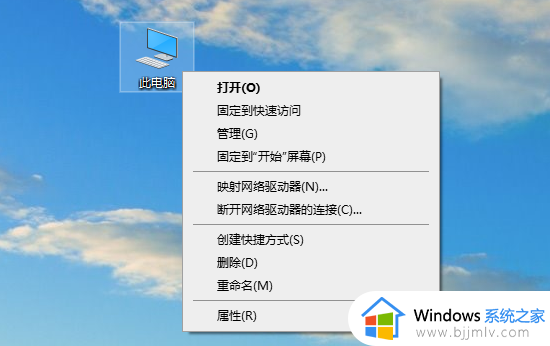
2、点击设备管理器,然后找到并展开图像设备下的摄像头设备,选中后鼠标右键点击更新驱动程序。
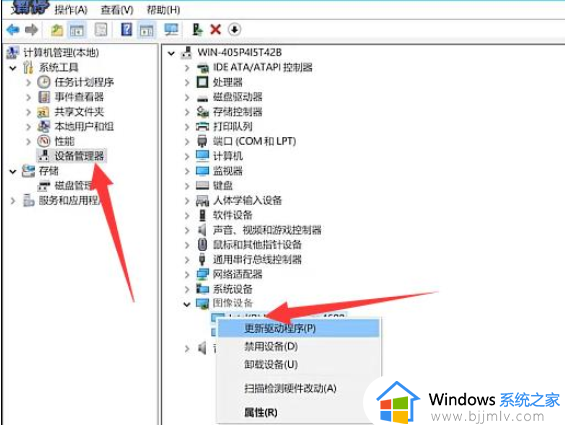
3、建议选择浏览我的计算机以查找驱动程序软件(手动查找并安装驱动程序软件),联网的情况下也可以自动搜索更新驱动。
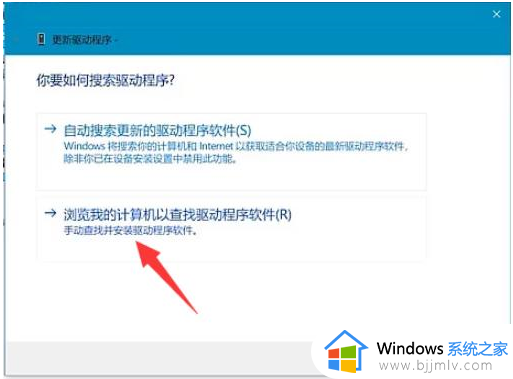
4、选择让我从计算机上的可用驱动程序列表中选取(此列表将显示与该设备兼容的可用驱动程序,以及与该设备属于同一类别的所有驱动程序)。
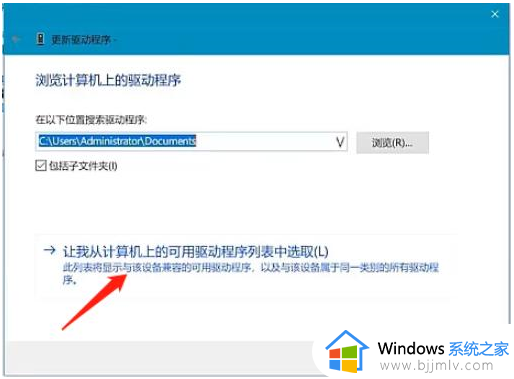
5、选择要为此硬件安装的设备驱动程序,选定硬件设备的厂商和型号进入下一步。如果手头包含要安装的驱动程序的磁盘,那就单击从磁盘安装,在型号中点击USB视频设备,完成后显示USB视频设备,重启电脑即可。
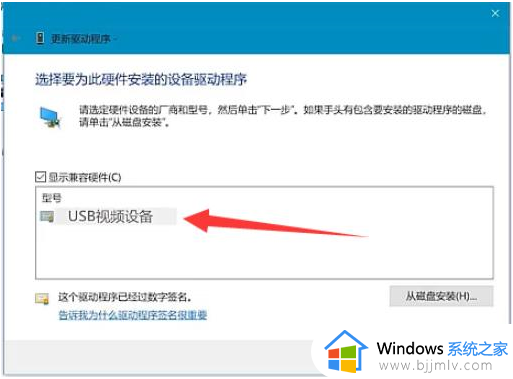
6、如果安装了新的摄像头驱动还是不能解决的话,很可能是本身的摄像头损坏导致,建议送修更换新摄像头设备。

以上就是小编告诉大家的笔记本打开照相机修复方法了,有遇到相同问题的用户可参考本文中介绍的步骤来进行修复,希望能够对大家有所帮助。
笔记本照相机黑屏怎么办 笔记本打开照相机修复方法相关教程
- 戴尔笔记本电脑照相机怎么打开自拍 戴尔笔记本电脑照相机如何自拍
- 联想笔记本的相机怎么打开拍照功能 联想笔记本电脑拍照在哪里打开
- 笔记本人脸识别无法打开相机怎么回事 笔记本电脑面部识别打不开相机如何处理
- 笔记本突然黑屏了怎么办 笔记本电脑突然黑屏了修复方法
- 笔记本电脑怎样开启相机权限 笔记本相机摄像头权限在哪开启
- 戴尔笔记本电脑白屏怎么办 戴尔笔记本出现白屏修复方法
- 笔记本突然闪屏不断怎么办 笔记本突然闪屏修复方法
- 笔记本开机后白屏怎么回事 笔记本电脑开机后白屏修复方法
- 联想笔记本开机黑屏但在运行怎么办 联想笔记本开机黑屏什么都不显示如何解决
- 笔记本开机就卡死怎么办 笔记本开机卡死在桌面处理方法
- 惠普新电脑只有c盘没有d盘怎么办 惠普电脑只有一个C盘,如何分D盘
- 惠普电脑无法启动windows怎么办?惠普电脑无法启动系统如何 处理
- host在哪个文件夹里面 电脑hosts文件夹位置介绍
- word目录怎么生成 word目录自动生成步骤
- 惠普键盘win键怎么解锁 惠普键盘win键锁了按什么解锁
- 火绒驱动版本不匹配重启没用怎么办 火绒驱动版本不匹配重启依旧不匹配如何处理
热门推荐
电脑教程推荐
win10系统推荐